.NET EXE 파일을 닷넷 프레임워크 버전에 상관없이 실행할 수 있을까요?
Visual Studio 2013 환경에서 간단하게 EXE를 생성하는 코드를 만들어 .NET 2.0으로 컴파일 한 후,
using System;
namespace ConsoleApplication1
{
class Program
{
static void Main(string[] args)
{
Console.WriteLine(Environment.Version);
}
}
}
ildasm.exe를 이용해 역 어셈블을 해보면,
ildasm ConsoleApplication1.exe /OUTPUT=test.il
다음과 같은 결과를 얻을 수 있습니다.
.assembly extern mscorlib
{
.publickeytoken = (B7 7A 5C 56 19 34 E0 89 ) // .z\V.4..
.ver 2:0:0:0
}
.assembly ConsoleApplication1
{
.custom instance void [mscorlib]System.Reflection.AssemblyTitleAttribute::.ctor(string) = ( 01 00 13 43 6F 6E 73 6F 6C 65 41 70 70 6C 69 63 // ...ConsoleApplic
61 74 69 6F 6E 31 00 00 ) // ation1..
.custom instance void [mscorlib]System.Reflection.AssemblyDescriptionAttribute::.ctor(string) = ( 01 00 00 00 00 )
.custom instance void [mscorlib]System.Reflection.AssemblyConfigurationAttribute::.ctor(string) = ( 01 00 00 00 00 )
.custom instance void [mscorlib]System.Reflection.AssemblyCompanyAttribute::.ctor(string) = ( 01 00 00 00 00 )
.custom instance void [mscorlib]System.Reflection.AssemblyProductAttribute::.ctor(string) = ( 01 00 13 43 6F 6E 73 6F 6C 65 41 70 70 6C 69 63 // ...ConsoleApplic
61 74 69 6F 6E 31 00 00 ) // ation1..
.custom instance void [mscorlib]System.Reflection.AssemblyCopyrightAttribute::.ctor(string) = ( 01 00 12 43 6F 70 79 72 69 67 68 74 20 C2 A9 20 // ...Copyright ..
20 32 30 31 34 00 00 ) // 2014..
.custom instance void [mscorlib]System.Reflection.AssemblyTrademarkAttribute::.ctor(string) = ( 01 00 00 00 00 )
.custom instance void [mscorlib]System.Runtime.InteropServices.ComVisibleAttribute::.ctor(bool) = ( 01 00 00 00 00 )
.custom instance void [mscorlib]System.Runtime.InteropServices.GuidAttribute::.ctor(string) = ( 01 00 24 31 62 66 33 62 34 35 65 2D 36 65 31 30 // ..$1bf3b45e-6e10
2D 34 32 33 38 2D 38 62 31 34 2D 33 65 30 36 63 // -4238-8b14-3e06c
39 63 36 31 64 31 37 00 00 ) // 9c61d17..
.custom instance void [mscorlib]System.Reflection.AssemblyFileVersionAttribute::.ctor(string) = ( 01 00 07 31 2E 30 2E 30 2E 30 00 00 ) // ...1.0.0.0..
.custom instance void [mscorlib]System.Runtime.CompilerServices.CompilationRelaxationsAttribute::.ctor(int32) = ( 01 00 08 00 00 00 00 00 )
.custom instance void [mscorlib]System.Runtime.CompilerServices.RuntimeCompatibilityAttribute::.ctor() = ( 01 00 01 00 54 02 16 57 72 61 70 4E 6F 6E 45 78 // ....T..WrapNonEx
63 65 70 74 69 6F 6E 54 68 72 6F 77 73 01 ) // ceptionThrows.
.hash algorithm 0x00008004
.ver 1:0:0:0
}
.module ConsoleApplication1.exe
.imagebase 0x00400000
.file alignment 0x00000200
.stackreserve 0x00100000
.subsystem 0x0003 // WINDOWS_CUI
.corflags 0x00000001 // ILONLY
.class private auto ansi beforefieldinit ConsoleApplication1.Program
extends [mscorlib]System.Object
{
.method private hidebysig static void Main(string[] args) cil managed
{
.entrypoint
// Code size 13 (0xd)
.maxstack 8
IL_0000: nop
IL_0001: call class [mscorlib]System.Version [mscorlib]System.Environment::get_Version()
IL_0006: call void [mscorlib]System.Console::WriteLine(object)
IL_000b: nop
IL_000c: ret
} // end of method Program::Main
.method public hidebysig specialname rtspecialname
instance void .ctor() cil managed
{
// Code size 7 (0x7)
.maxstack 8
IL_0000: ldarg.0
IL_0001: call instance void [mscorlib]System.Object::.ctor()
IL_0006: ret
} // end of method Program::.ctor
} // end of class ConsoleApplication1.Program
결국 mscorlib.dll에 대한 의존성에서 2.0 버전으로 맞춰져 있기 때문에 자연스럽게 .NET Framework 2.0에 대한 환경이 요구되는 것입니다. 그럼 버전 표시를 삭제하고,
.assembly extern mscorlib
{
.publickeytoken = (B7 7A 5C 56 19 34 E0 89 ) // .z\V.4..
.ver 2:0:0:0
}
ilasm.exe로 다시 빌드해 보면 어떻게 될까요?
ilasm test.il /OUTPUT=test.exe
실행은 잘 되지만 Environment.Version 출력 결과가 4.0으로 나옵니다.
D:\ConsoleApplication1\bin\Debug>test
4.0.30319.34014
이렇게 생성된 test.exe를 다시 ildasm.exe로 역어셈블하면 버전이 0으로 맞춰져 있는 것을 확인할 수 있습니다.
.assembly extern mscorlib
{
.publickeytoken = (B7 7A 5C 56 19 34 E0 89 ) // .z\V.4..
.ver 0:0:0:0
}
결과적으로 보면, 해당 어셈블리를 컴파일한 ilasm.exe가 .NET 4.0에 설치된 버전으로 컴파일 되었기 때문에 test.il 코드의 mscorlib에 대한 버전을 명시하지 않은 경우 ilasm.exe는 자동으로 그 환경의 .NET 버전으로 일치시켜 .NET 어셈블리를 만들게 됩니다.
실제로 .NET 2.0에 포함된 ilasm.exe로 (mscorlib의 버전 번호를 삭제한) test.il 코드를 컴파일 하면 출력 결과는 .NET 2.0의 버전이 나옵니다.
D:\ConsoleApplication1\bin\Debug>c:\Windows\Microsoft.NET\Framework\v2.0.50727\ilasm.exe test.il /OUTPUT=test.exe
D:\ConsoleApplication1\bin\Debug>test
2.0.50727.8000
.NET 2.0/4.0에 포함된 ilasm.exe로 컴파일된 각각의 바이너리를 HxD와 같은 헥사 에디터로 비교해 보면 결국 다음과 같이 프레임워크 버전이 포함되는 것을 볼 수 있습니다.
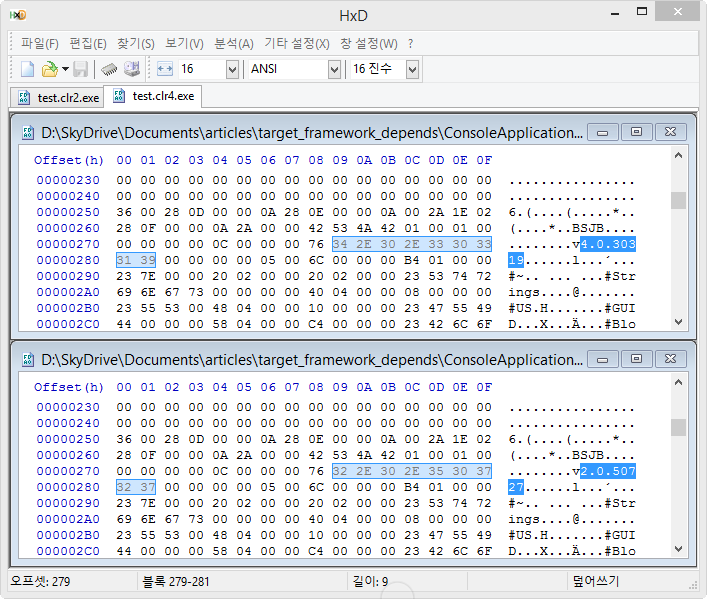
테스트를 위해 0x279~0x281 사이의 값을 서로 바꿔보면 대응되는 .NET 버전도 달라집니다.
이제 다음과 같은 질문에 답을 해볼까요?
app.config 파일 관련 질문 있습니다.
; https://www.sysnet.pe.kr/3/0/1249
다양한 닷넷 프레임워크상에서 단일 EXE를 실행하기 위해 app.config에 supportedRuntime을 적용하는 것을 지난번에 이미 설명했었습니다.
supportedRuntime 옵션과 System.BadImageFormatException 예외
; https://www.sysnet.pe.kr/2/0/1233
하지만, 이것을 app.config 없이 적용하는 것이 가능할까요? 여기에서 "닭이 먼저냐? 달걀이 먼저냐?"라는 문제가 발생합니다. EXE 실행 시 닷넷 버전을 결정하고 싶은데, 해당 EXE를 실행하기 위해서는 먼저 닷넷 버전이 결정되어야 합니다. 바로 이런 문제를 해결하기 위해 .NET 런타임이 올라오기 전에 설정값들을 읽어낼 수 있도록 app.config이 존재하는 것입니다.
이렇게 설득하면서도 ^^ 사실 저도 약간 아쉬움이 있습니다. supportedRuntime 같은 것은 app.config보다는 .manifest에 넣는 것이 더 낫지 않았을까... 하는 생각을 하기 때문입니다. 어쨌든, app.config의 도움없이 .NET 런타임 버전을 결정할 수는 없기 때문에 질문자의 바람대로 단일 EXE를 배포할 수는 없습니다.
대신... 이런 방법은 어떨까요? Visual C++로 exe를 만들고 그 안에 닷넷 EXE + app.config을 리소스로 포함하는 것입니다. 실행 시에 Visual C++ EXE는 리소스로 보관되어 있는 닷넷 EXE와 app.config을 풀어내어 재차 실행하는 것을 고려해 볼 수 있습니다. (실제로, Sysinternals의 process explorer와 같은 도구에서 x86/x64 문제를 해결하기 위해 이와 비슷한 방법을 채택하고 있습니다.)
어쨌든, 그 이상의 좋은 답이 떠오르질 않는군요. ^^
[이 글에 대해서 여러분들과 의견을 공유하고 싶습니다. 틀리거나 미흡한 부분 또는 의문 사항이 있으시면 언제든 댓글 남겨주십시오.]